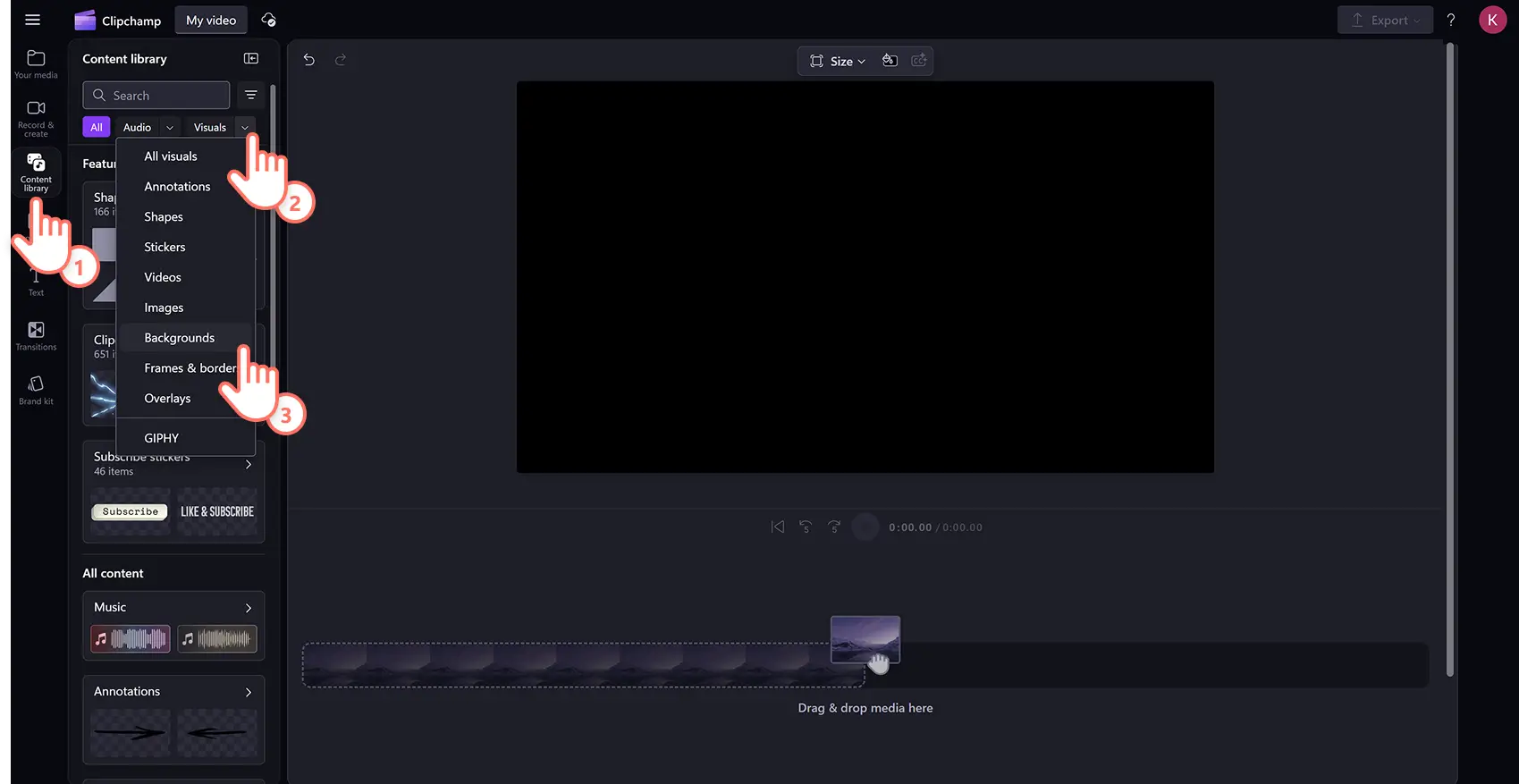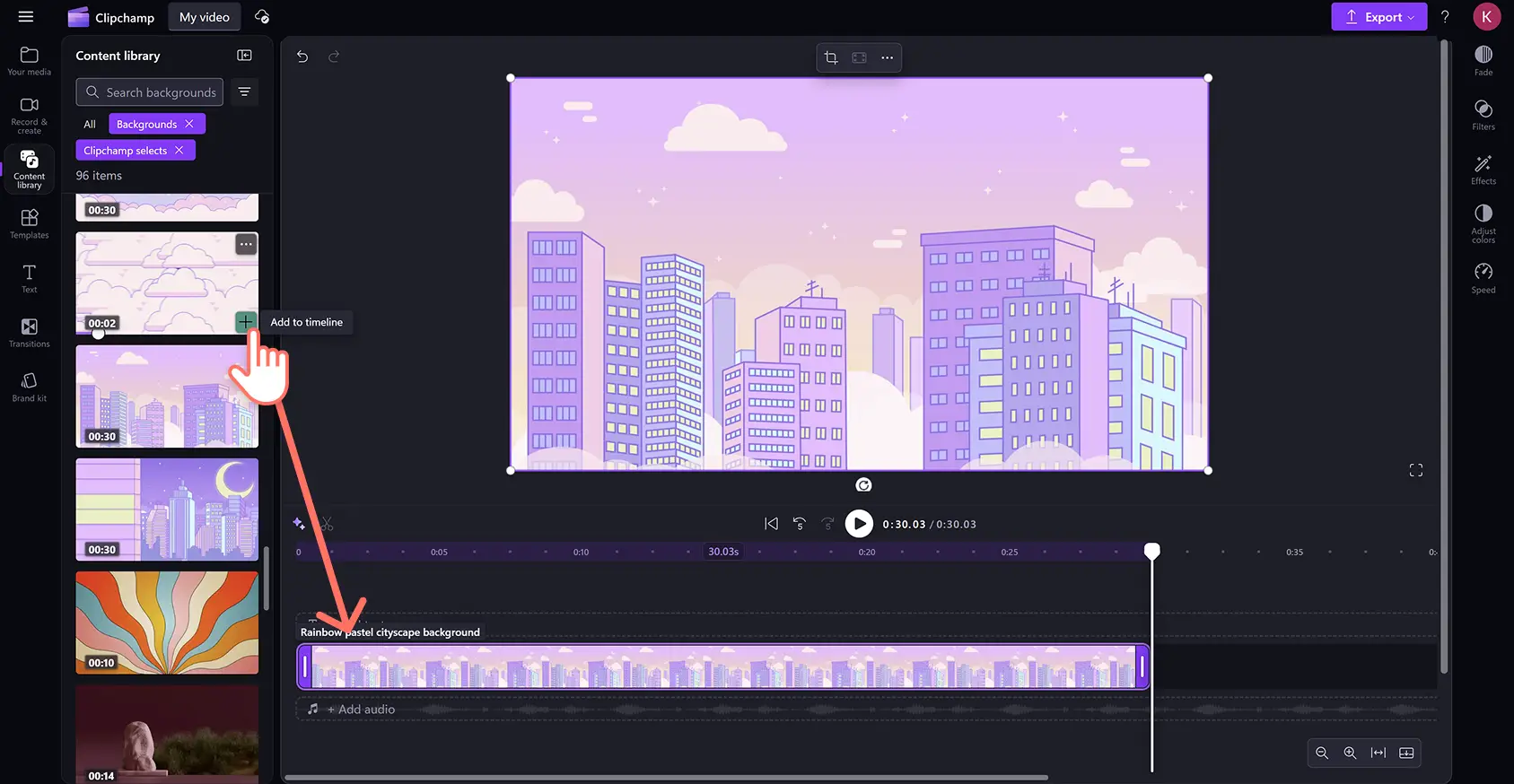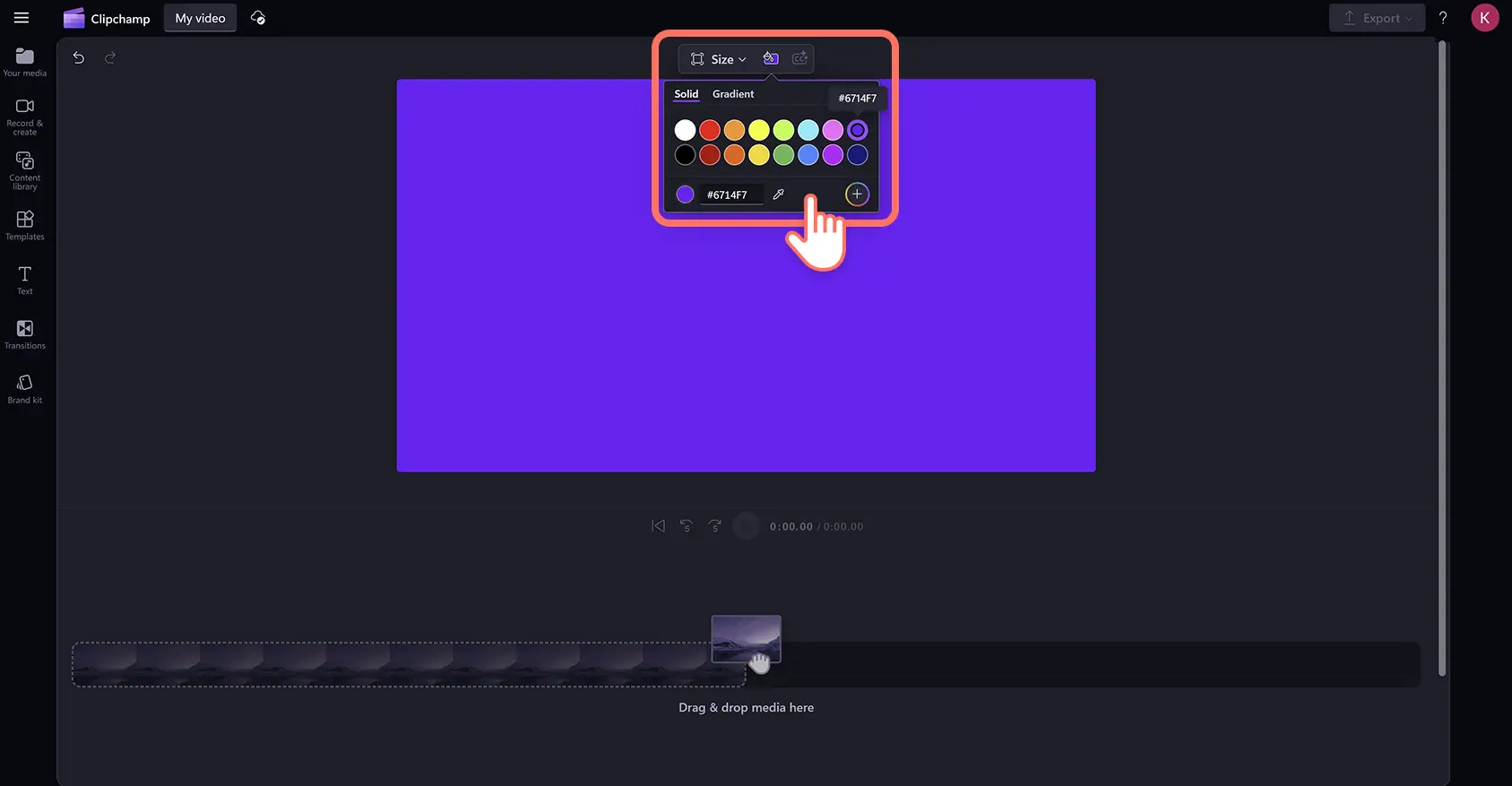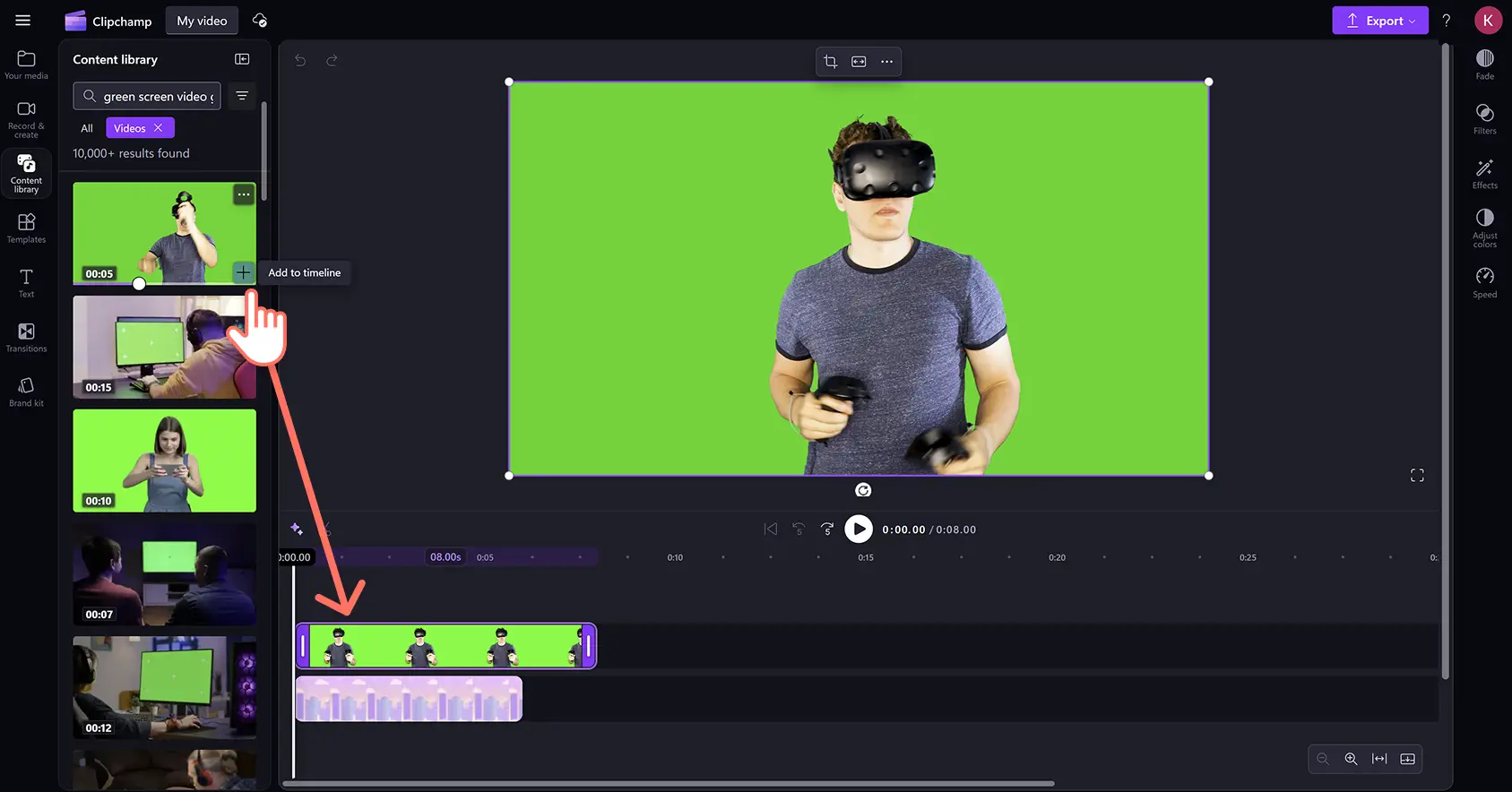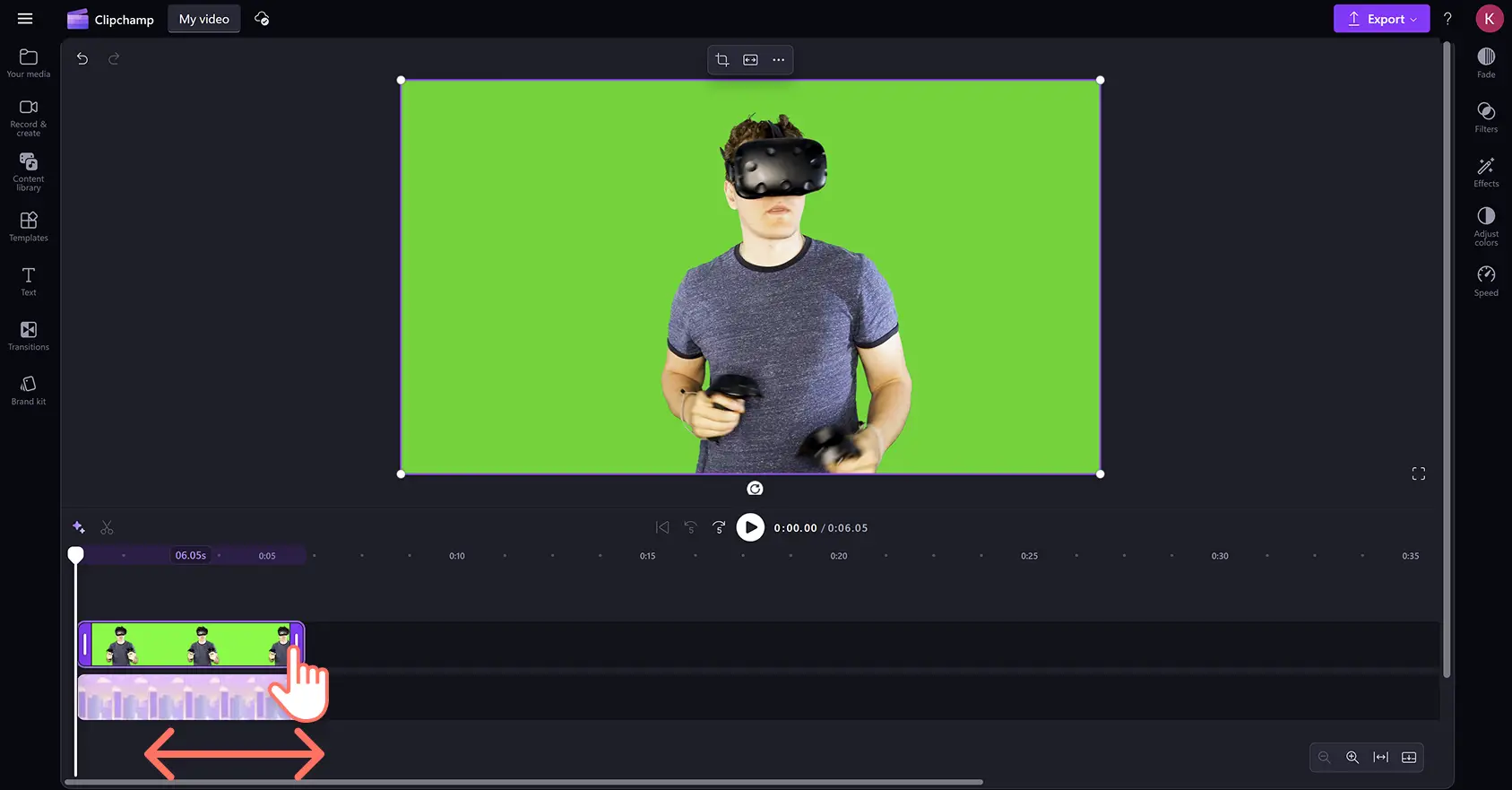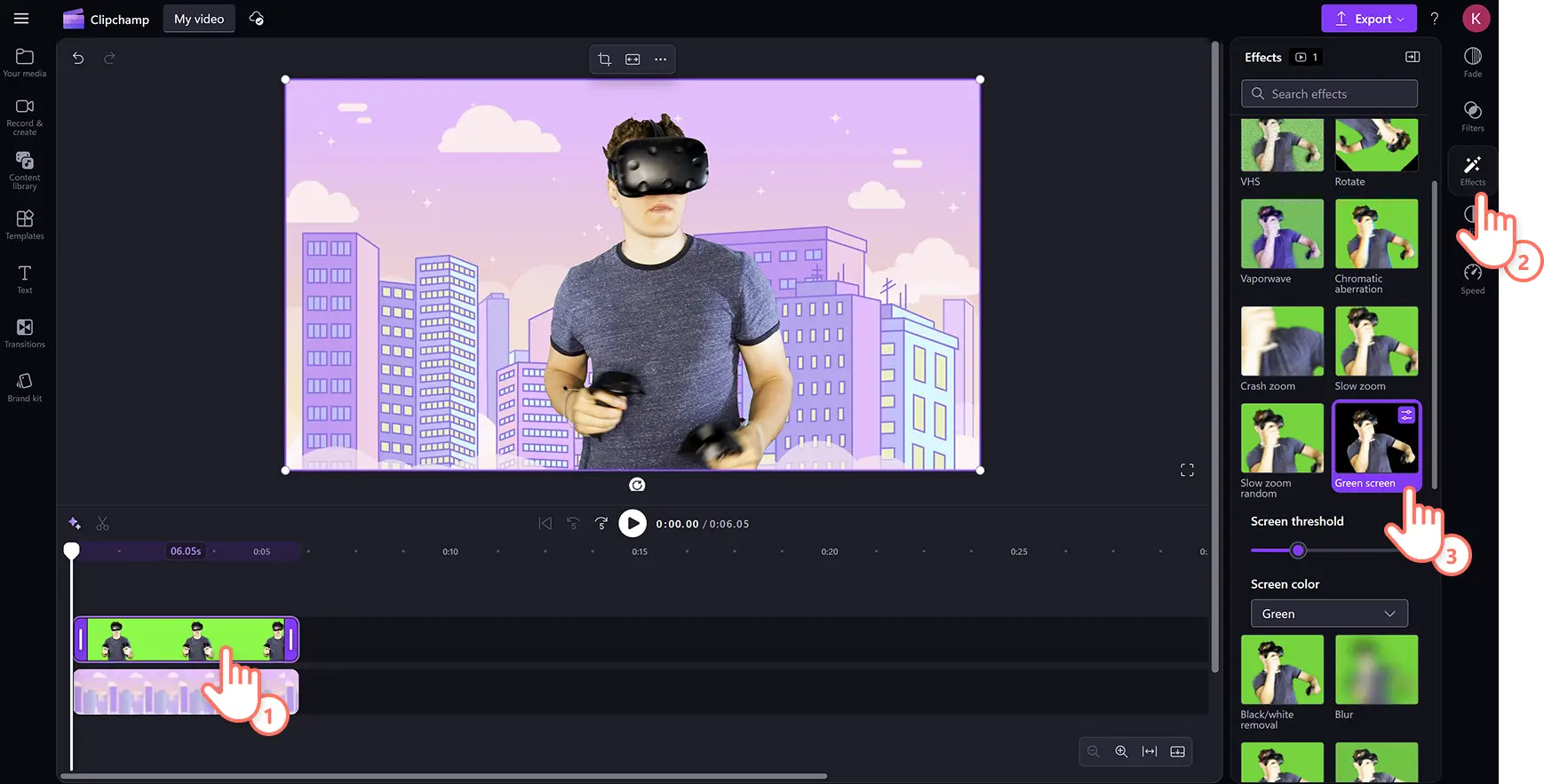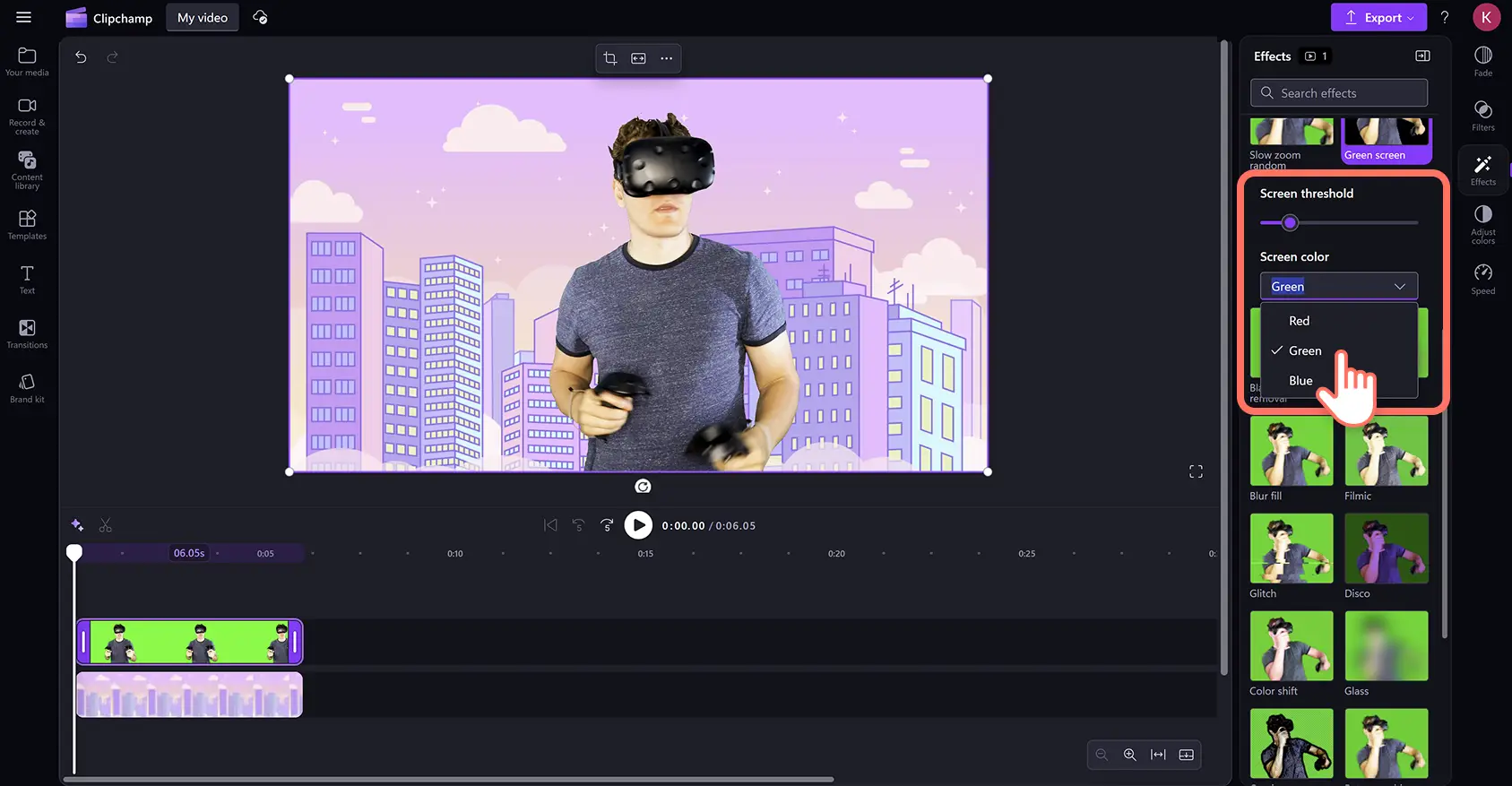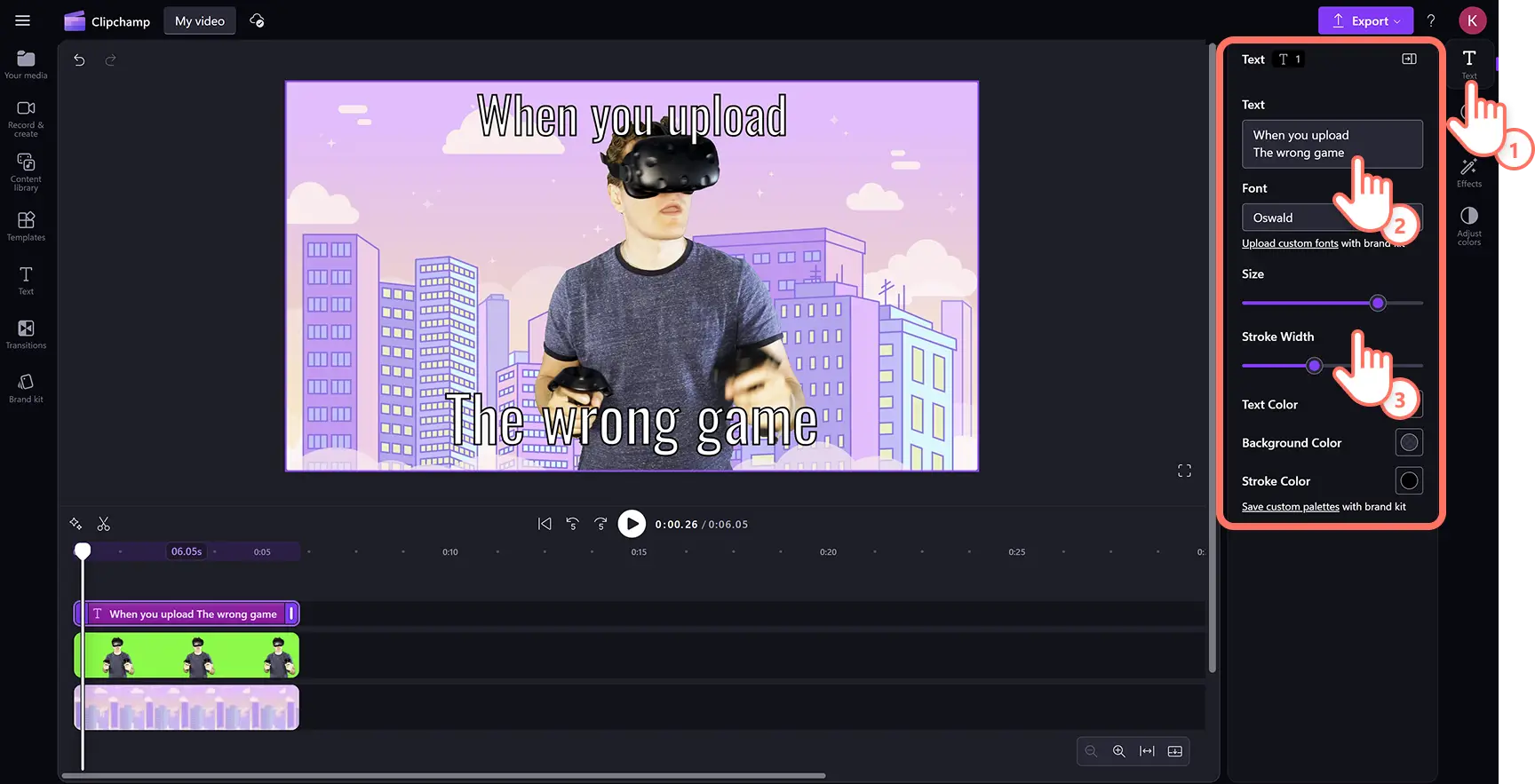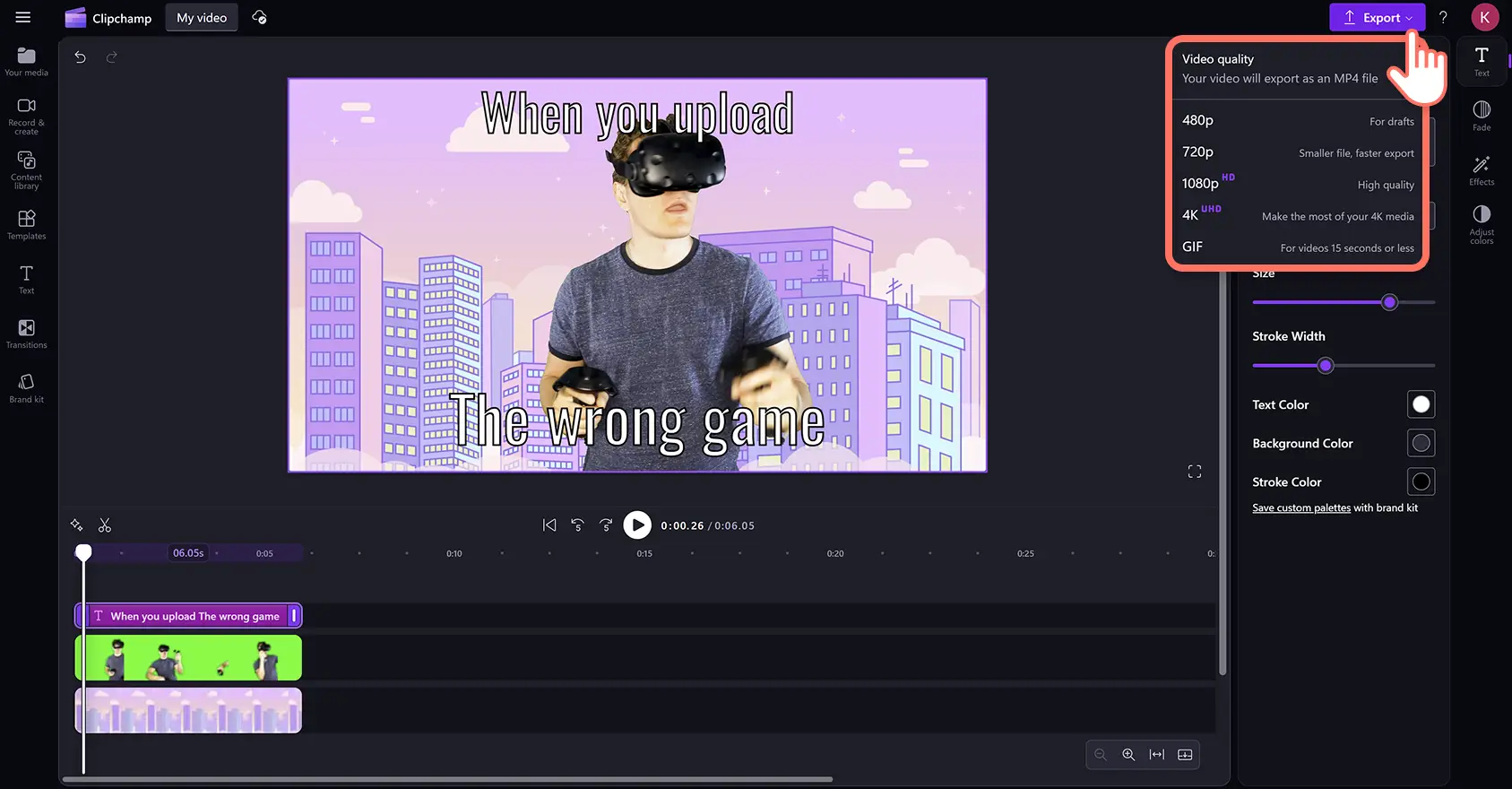"Назар аударыңыз! Бұл мақаладағы скриншоттар жеке тіркелгілерге арналған Clipchamp редакторынан алынған. Жұмыс және мектеп тіркелгілеріне арналған Clipchamp үшін де сондай қағидаттар қолданылады."
Осы бетте
Танымал мемдерді жасыл экран әсерімен жекелендіру арқылы әлеуметтік желідегі өзара әрекеттерді жаңа деңгейге көтеріңіз.
Танымал бейнелердің фонын өшіріңіз, жасыл экраны бар мем бейнеклиптер жасау үшін оны жаңа визуалды элементтермен ауыстырыңыз және оңай бөлісу үшін GIF-ке түрлендіріңіз.
Clipchamp бейне редакторында жасыл экраны бар мемді тегін, жылдам әрі оңай жасау әдісін зерттеңіз.
Жасыл экраны бар мем бейнелер жасау әдісі
1-қадам.Каталогтік фон клипін уақыт шкаласына қосыңыз
Құралдар тақтасындағы контент кітапханасы қойындысын басып, визуалды элементтердің ашылмалы тізім көрсеткісін басыңыз да, фон таңдаңыз.
Каталогтік бейне таңдап болғаннан кейін, бейне фонын уақыт шкаласына сүйреп апарыңыз.
Жасыл экраны бар мем үшін бейнеклип орнына түрлі түсті фон пайдалануға да болады.Қалқымалы құралдар тақтасындағы фон түсі опциясын басыңыз.Алдын ала орнатылған түс параметрлерін таңдау, оналтылық кодты енгізу немесе түс таңдау құралы көмегімен экраннан реңк шығарып алу арқылы арнаулы түс фонын жасауға болады.
2-қадам.Каталогтік жасыл экран бейнесін таңдаңыз
Құралдар тақтасындағы контент кітапханасы қойындысын басып, визуалды элементтердің ашылмалы тізім көрсеткісінен бейнелер санатын таңдаңыз.Іздеу жолағына "жасыл экран" сияқты кілтсөздерді теру арқылы каталогтік жасыл экран бейнесін іздеңіз.Содан кейін жасыл экран активін уақыт шкаласына, бейне фонының үстіне сүйреп апарыңыз.
Жасыл экран бейнесі фондық клиптен ұзағырақ болса, кесу құралы көмегімен бейне ұзақтығын реттеңіз.Уақыт шкаласындағы клипті басыңыз, ол бөлектеледі. Содан кейін активті қысқартып кесу үшін маркерді уақыт шкаласының сол жағына сүйреңіз.
3-қадам.Жасыл экран сүзгісін қолданыңыз
Уақыт шкаласындағы үстіңгі бейнеклипті басыңыз, сол кезде ол түспен бөлектеледі.Содан кейін сипаттар панеліндегі "Әсерлер" қойындысын басыңыз, содан кейін жасыл экран әсері опциясын басыңыз.
Бұл жерде экранның шектік мәнін жүгірткімен өңдеуге және бейнежазба түсіне байланысты экран түсін жасыл, көк немесе қызыл түске өңдеуге болады.
4-қадам.Мем мәтінін қосыңыз
Құралдар тақтасындағы "Мәтін" қойындысын басып, мем атауын уақыт шкаласына, барлық басқа бейне активінің үстіне сүйреп апарыңыз.
Мем жазбасын жекелендіру үшін сипаттар панеліндегі "Мәтін" қойындысын басыңыз.Бұл жерде мәтін мазмұнын, қаріпті және қалыңдық өлшемін өңдеуге болады.Сипаттар панелінде мем мәтінінің түсін, позициясын, көрінісін және т.б. өңдеуге болады.
5-қадам.Мем бейнеңізді экспорттаңыз
Жаңа бейнені сақтамай тұрып, "Ойнату" түймесін басып, оны алдын ала көріп алыңыз.Сақтауға дайын болғанда, "Экспорттау" түймесін басып, бейненің ажыратымдылығын таңдаңыз.
Әлеуметтік желіге арналған жасыл экраны бар 5 мем идеясы
"Абыржыған әйел және формулалар" мемі
Формулалар қоршаған әйел немесе абыржыған әйел — интернеттегі ең танымал мемдердің бірі.Бразилиялық телехикая актрисасы Рената Сораның терең ойға шомған сәті реакция бейнелері сияқты контентте шатасуды білдіру үшін әдетте математика формулаларымен бірге беріледі.
Ролл Сейфтің "ойлан" мемі
BBC Three YouTube шағын деректі фильмінде балалық қалжың айтып, саусақпен самайын көрсетіп, күлімсіреген Ролл Сейф (Кайоде Эвуми ойнаған).Бұл танымал сәтті Twitter/X бейнелерінде қате шешімдерді әжуалап, қалжыңдау үшін пайдалануға болады.
"Комбуча қыз" мемі
Контент жасаушы Бриттани Броски (@brittanyt445) комбучаны бірінші рет ішіп көріп, өзінің түсініксіз реакция бейнесін TikTok-қа жүктеп салды.Бриттанидің жиіркеніштен бірден таңғалған реакция білдіріп, өзгеріп шыға келуі өз ойын өзгертуді білдіретін танымал мемге айналды.
Майкл Розеннің "нойс" мемі
2014 жылы ағылшын авторы Майкл Розеннің "нойс" сөзін айтқан мем бейнесі қалжың ретінде көпке тарады.Мем YouTube-те миллиондаған қаралым жинады және бұл — қуанышты не келісуді білдірудің әлі де ең танымал жолы.
Таңғалған қуыршақ маймыл мемі
Жапонияның балаларға арналған телебағдарламасындағы қуыршақ Кента маймылдың танымалдығы сонша, оны бәрі екі мем арқылы біледі."Біртүрлі қараған маймыл", "таңғалған маймыл" ретінде танымал, көзін бақырайтқан Кента нұсқасын қатты таңғалғанды білдіру үшін "сурет ішіндегі сурет" бейнелеріне қабаттастыруға болады.
Мем бейне жасау жолының оқулығын көріңіз
Осы қадамдық нұсқаулықты басшылыққа алыңыз және әлеуметтік желі мен басқаға арналған жасыл экраны бар мем жасау әдісін үйреніңіз.
Жиі қойылатын сұрақтар
Clipchamp бейне редакторындағы мем жасау құралы тегін бе?
Барлық Clipchamp бейне редакторының пайдаланушылары тегін жасыл экрандық каталогтік видео және мем үлгілеріне қол жеткізе алады.
Мем жасау үшін YouTube бейнесін жүктеп алуға болады ма?
YouTube Premium арқылы YouTube бейнелерін құрылғыңызға заңды және қауіпсіз сақтауға, содан кейін оларды Clipchamp бағдарламасында бөлісуге және реттеуге болады.Ол үшін YouTube бейнелерін қауіпсіз жүктеп алу жолын оқып шығыңыз.
Мем видеоымды қай жерде бөлісе аламын?
Қолданбадағы интеграцияларды пайдаланып, Clipchamp-тағы бейнелерді тікелей OneDrive, Google Drive, YouTube, TikTok, Dropbox және LinkedIn қызметтеріне жүктеп салуға болады. Мем видеоңызды компьютерге немесе телефонға сақтасаңыз, оны Instagram, Facebook және Twitter/X желілерінде онлайн бөлісе аласыз.Сондай-ақ бейне мемдерді блогтарға және веб-сайттың мақсатты беттеріне ендіруге де болады.
Instagram рилстерін және Microsoft ЖИ кескін жасау құралы көмегімен бейнелерге арналған түпнұсқа кескіндер жасау жолын үйрену арқылы танымал болатын қызықты бейнелер жасаудың көбірек әдісін зерттеңіз.
Clipchamp көмегімен жасыл экран әсерімен жекелендірілген мем бейнелерді тегін жасаңыз немесе Microsoft Clipchamp Windows қолданбасын жүктеп алыңыз.